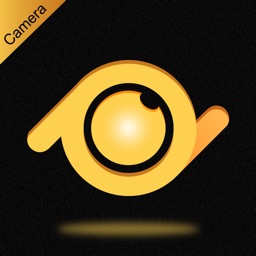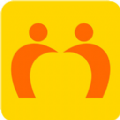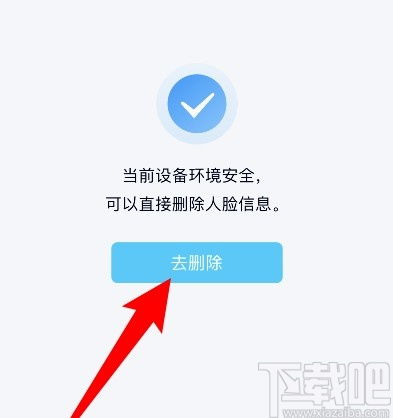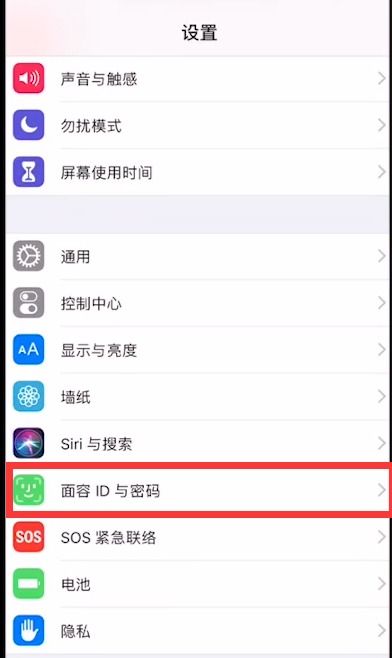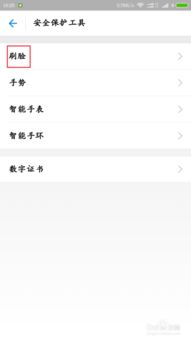联想小新Pro16配置人脸识别教程
联想小新Pro16作为一款备受欢迎的笔记本电脑,其强大的性能和便捷的功能为用户带来了极佳的使用体验。其中,人脸识别功能是一项非常实用的特性,可以帮助用户快速解锁电脑,提高使用效率。那么,如何设置联想小新Pro16的人脸识别功能呢?以下是详细的步骤指南。

首先,确保你的联想小新Pro16已经开机并处于可操作状态。接下来,点击屏幕左下角的“开始”图标,进入Windows系统的开始菜单。在开始菜单中,你可以看到许多应用程序和系统设置选项。为了进入系统设置,你需要点击屏幕右上角的“设置”图标,这个图标通常是一个齿轮形状的图案。

点击“设置”图标后,你将进入Windows系统的设置页面。在这个页面中,你可以看到各种系统设置选项,包括网络、声音、显示、更新和安全等。为了找到人脸识别的设置选项,你需要点击左侧列表中的“账户”选项。进入账户设置页面后,你可以看到与账户相关的各种设置,包括登录选项、家庭和其他用户、电子邮件和账户等。
接下来,点击左侧列表中的“登录选项”,进入登录设置页面。在这个页面中,你可以看到各种登录方式,包括密码、PIN码、图片密码、指纹和人脸识别等。为了设置人脸识别,你需要点击“人脸识别”选项。
点击“人脸识别”选项后,系统将引导你进入人脸识别的设置界面。在这个页面中,你可以看到一个人脸识别的开关按钮。在点击开关按钮之前,你需要确保你的电脑已经连接到了摄像头,因为人脸识别功能需要借助摄像头来完成。如果你的电脑没有连接到摄像头,系统会提示你连接摄像头。
确保摄像头连接正常后,点击人脸识别的开关按钮,系统将开始引导你设置人脸识别。首先,你需要按照系统的提示,将脸部对准摄像头,并保持静止。系统会对你的脸部进行扫描和识别,以建立你的人脸识别信息。在扫描过程中,请确保你的脸部清晰可见,避免遮挡或模糊。
系统完成脸部扫描后,会提示你录入人脸信息成功。此时,你已经完成了人脸识别的初步设置。为了验证人脸识别的效果,你可以尝试关闭并重新打开电脑,然后使用人脸识别功能进行登录。当你将脸部对准摄像头时,系统应该能够迅速识别你的脸部,并自动解锁电脑。
除了基本的设置步骤外,还有一些额外的注意事项和技巧可以帮助你更好地使用人脸识别功能。
首先,保持摄像头的清洁和正常工作状态非常重要。如果摄像头被灰尘或污垢覆盖,或者出现故障,那么人脸识别功能将无法正常工作。因此,定期清洁摄像头并检查其工作状态是必要的。
其次,为了提高人脸识别的准确性和速度,你可以尝试在录入人脸信息时保持不同的表情和角度。这样可以帮助系统建立更全面的脸部信息库,从而提高识别的准确性。同时,在每次使用人脸识别功能时,也请尽量保持相同的表情和角度,以便系统能够更准确地识别你的脸部。
另外,如果你在使用人脸识别功能时遇到了问题或故障,可以尝试以下方法进行排查和解决:
1. 检查摄像头连接是否正常:确保摄像头已经正确连接到电脑上,并且驱动程序已经安装成功。如果摄像头连接不正常或驱动程序出现问题,那么人脸识别功能将无法正常工作。
2. 更新系统和驱动程序:有时,人脸识别功能出现问题可能是由于系统或驱动程序存在漏洞或缺陷导致的。因此,及时更新系统和驱动程序可以帮助修复这些问题,提高人脸识别功能的稳定性和准确性。
3. 重启电脑:有时,简单的重启电脑就可以解决一些临时性的问题或故障。如果你在使用人脸识别功能时遇到了问题,可以尝试重启电脑后再进行尝试。
4. 检查账户设置:确保你的账户设置中没有禁用人脸识别功能。有时,由于账户设置的问题,人脸识别功能可能会被禁用或受到限制。
最后,虽然人脸识别功能非常便捷和实用,但也存在一定的安全风险。因此,在使用人脸识别功能时,请务必注意保护你的个人隐私和安全。例如,不要将你的脸部信息泄露给不熟悉的人或机构;在离开电脑时,及时锁定屏幕或关闭人脸识别功能;定期更改登录密码等安全措施。
总之,联想小新Pro16的人脸识别功能是一项非常实用的特性,可以帮助用户快速解锁电脑并提高使用效率。通过按照上述步骤进行设置和使用技巧,你可以轻松地在联想小新Pro16上启用并享受人脸识别功能带来的便捷体验。同时,也要注意保护你的个人隐私和安全,确保在使用人脸识别功能时不会受到不必要的风险和威胁。希望这篇指南能够帮助你更好地了解和使用联想小新Pro16的人脸识别功能!
- 上一篇: 轻松解锁!如何开通支付宝商家收款码全攻略
- 下一篇: 揭秘!四大神奇瘦腹秘籍,助你轻松减肥
-
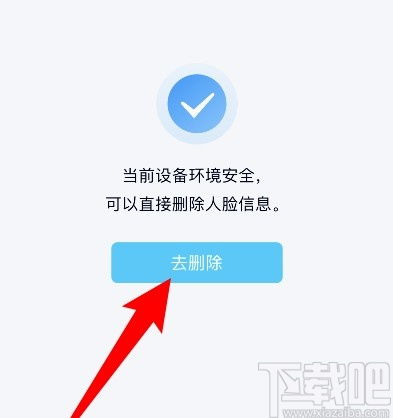 如何解除腾讯人脸识别功能?资讯攻略11-07
如何解除腾讯人脸识别功能?资讯攻略11-07 -
 揭秘!14寸与15寸笔记本长宽尺寸大对比,厘米级精准解析资讯攻略11-04
揭秘!14寸与15寸笔记本长宽尺寸大对比,厘米级精准解析资讯攻略11-04 -
 如何快速有效地进行人脸识别?资讯攻略12-05
如何快速有效地进行人脸识别?资讯攻略12-05 -
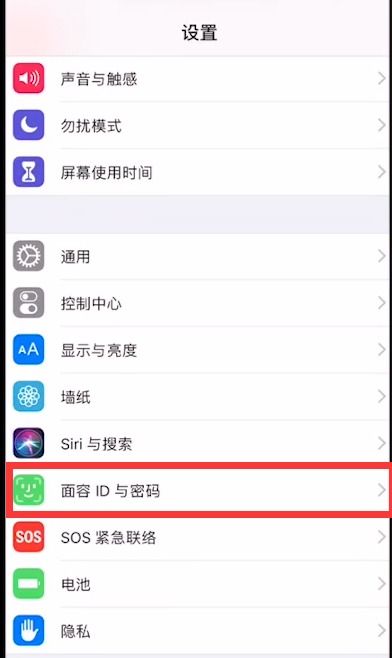 如何为iPhone X设置人脸识别功能?资讯攻略11-12
如何为iPhone X设置人脸识别功能?资讯攻略11-12 -
 如何用PS轻松打造绚丽彩虹字体效果资讯攻略11-19
如何用PS轻松打造绚丽彩虹字体效果资讯攻略11-19 -
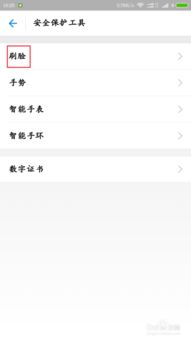 如何关闭账单删除时的人脸识别验证资讯攻略12-08
如何关闭账单删除时的人脸识别验证资讯攻略12-08